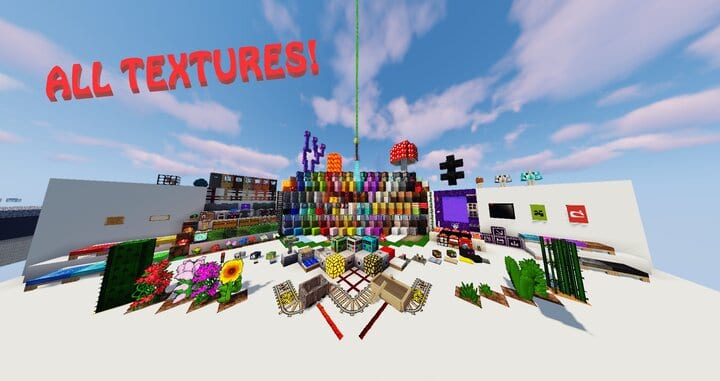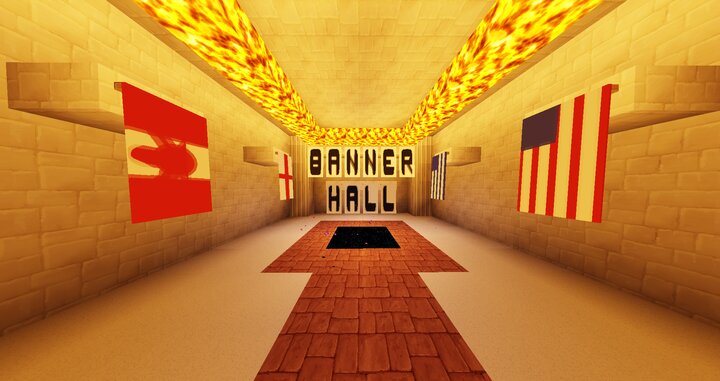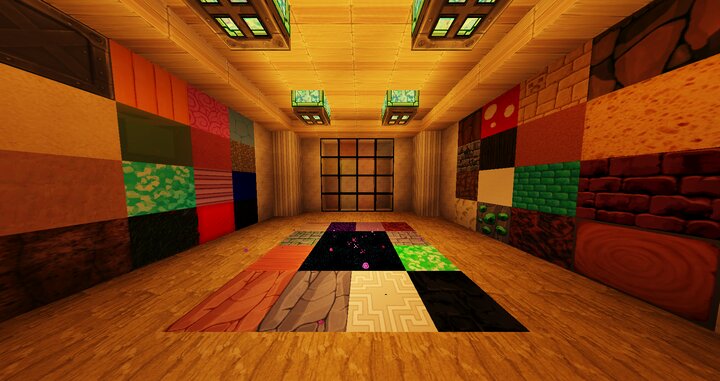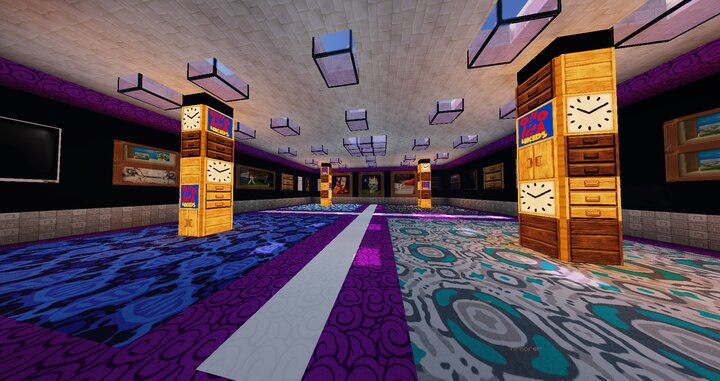- Auteur : TheGamerTrials
- Version de Minecraft : 1.16
- Résolution : 128x
Ne vous méprenez pas : Minecraft 4kids a beau être un Resource Pack destiné aux enfants, il n’est pas à leur usage exclusif. Car s’il est vrai que son style simpliste et coloré en fait un pack de choix pour eux, cette atmosphère enfantine est susceptible de plaire à un nombre bien plus grand de joueurs.
Reconnaissons-le d’emblée : Minecraft 4kids a de quoi combler les plus jeunes. D’abord par le style de dessin qu’il utilise : les traits sont fins, les textures simplistes… On a un peu l’impression d’être dans un dessin animé. Ce qui renforce cette idée, c’est aussi la gamme de couleurs qui est utilisée. Minecraft 4kids mise en effet sur des textures très vives, sans être agressives. Les couleurs ne sont pas saturées, mais on une forte inclination vers les teintes vives et claires, qui plairont particulièrement aux plus jeunes. Toujours dans le sens d’une utilisation par eux, le pack atténue autant que possible la violence et l’épouvante du jeu en modifiant par exemple les textures des monstres pour les rendre moins effrayants.
Mais Minecraft 4kids, ce n’est pas qu’un pack pour les enfants. On l’a vu, il arbore un style cartoon, mais aussi une résolution 128x. Dans ces conditions, il dé-pixelise fortement Minecraft, réduit les contrastes et lui insuffle un style original. Car le succès du Sphax PureBDCraft le montre bien : le cartoon bien fait est rare, mais populaire. Et Minecraft 4kids se place de manière décisive dans le camp des packs cartoon réussis.
Aperçu
 Téléchargement
Téléchargement
[1.16] Minecraft 4Kids: Genesis [128x]
Installation
- Windows : Allez dans le menu Démarrer, puis rendez-vous dans Exécuter. Sinon, faites Touche Windows + R. Ensuite, tapez %appdata% dans la barre de recherche, puis allez dans le dossier .minecraft.
- Linux : Appuyez en même temps sur ALT + F2. Vous devriez normalement avoir votre .minecraft.
Si vous ne le voyez pas, activez les dossiers cachés avec la combinaison CTRL + H. - Mac : Votre dossier minecraft se trouve dans Utilisateur > Bibliothèque > Application Support.
Si vous ne trouvez pas Application Support, faites Finder > Barre des menus : Aller + Maintenir ALT > Bibliothèque.
Glissez l’archive du resource pack dans le dossier resourcepacks, qui se trouve dans votre dossier .minecraft.
Une fois le jeu ouvert, allez dans Options > Resource Packs et activez-le en le basculant sur la file de droite.
Validez. Amusez-vous bien !

![[Resource Pack] Minecraft 4Kids: Genesis [1.16] Resource Pack : Minecraft 4Kids: Genesis](https://www.minecraft-france.fr/wp-content/uploads/2020/03/Minecraft-4kids-Genesis-Une.jpg)